
1. Installieren der dedizierten Software „Epson iLabel“
Verwendung des Druckers
3.
Eine Bandkassette wie abgebildet in den
Drucker einlegen.
Das Bandende durch
den Spalt führen.
4.
Die Druckerabdeckung schließen.
ACHTUNG
Verwenden Sie immer dedizierte Bandkassetten,
die das
-Symbol tragen. Führen Sie nach
dem Einlegen einer Bandkassette immer eine
Bandzufuhr aus.
1.
Stra en Sie das Band in der Bandkassette.
Einen Bleistift oder
Kugelschreiber
verwenden.
2.
Ziehen Sie zum Ö nen der
Druckerabdeckung an der Lippe.
Verwendung des Netzgeräts
ACHTUNG
Verwenden Sie stets das beiliegende Netzgerät.
1.
Schließen Sie das beiliegende Netzgerät
(AST1116Z1-1) am Drucker und den
Stromstecker an einer Netzsteckdose an.
Ziehen Sie das Schutzpapier vom ausgedruckten Etikett ab, um es an
einem Gegenstand anzubringen.
Verwendung eines Mobilgeräts
Verwenden Sie zum Erstellen und Drucken von Etiketten die
dedizierte Anwendung „Epson iLabel“.
Weitere Informationen nden Sie auf der Epson-Website.
http://www.epson.com
Verwendung eines Computers
Erstellen Sie Etiketten mit der Etikettenbearbeitungssoftware „Label
Editor“ und drucken Sie sie.
Die Verfahrensweise wird in der folgenden Anleitung beschrieben:
Label Editor-Bedienungsanleitung.
1.
Ziehen Sie das Schutzpapier ab.
Schutzpapier
2.
Bringen Sie das Etikett an und reiben Sie es
kräftig.
Einrichten des Druckers
Drucker lässt sich nicht einschalten.
• Vergewissern Sie sich, dass das Stromkabel ordnungsgemäß
angeschlossen wurde bzw. dass die Batterien ordnungsgemäß
eingelegt wurden. Falls sich der Drucker noch immer nicht
einschalten lässt, wenden Sie sich an Ihre Verkaufsstelle oder
den Epson-Kundenservice.
• Falls eine Meldung auf dem Bildschirm Ihres Computers oder
Mobilgeräts angezeigt wird, lesen Sie deren Inhalt.
Es kann keine Bluetooth-Verbindung (Koppelung) mit dem
Drucker hergestellt werden
• Überprüfen Sie, ob die -Anzeige am Drucker langsam au euchtet
und erlischt. Falls nicht, aktivieren Sie Bluetooth am Drucker und
versuchen Sie erneut, den Vorgang durchzuführen.
• Überprüfen Sie, ob der Drucker mit einem anderen Gerät
kommunizieren kann. Wenn der Drucker bereits mit einem Mobilgerät
kommuniziert, kann er nicht mit einem anderen kommunizieren.
• Falls eine Meldung an Ihrem Mobilgerät angezeigt wird, lesen Sie
deren Inhalt.
Die Verbindung wurde während des Aufbaus der Verbindung
(Koppelung) mit dem Drucker unterbrochen.
• Überprüfen Sie, ob die
-Anzeige am Drucker langsam
au euchtet und erlischt. Falls nicht, aktivieren Sie Bluetooth am
Drucker und versuchen Sie erneut, den Vorgang durchzuführen.
• Wenn der Drucker mit einem USB-Kabel an einem Computer
angeschlossen wird, während der Drucker mit einem Mobilgerät
kommuniziert, wird die Kommunikation mit dem Mobilgerät
beendet. Trennen Sie die Verbindung zum Computer und
wiederholen Sie dann die Koppelungseinstellung.
• Falls eine Meldung an Ihrem Mobilgerät angezeigt wird, lesen
Sie deren Inhalt.
Fehlerbehebung
Verbindung mit einem Mobilgerät
Erstellen eines Etiketts
Verbindung mit einem Computer
1. Vorbereitung der Stromversorgung 2. Einlegen der Bandkassette in den Drucker
1. Erstellen und Drucken eines Etiketts 2. Anbringen eines Etiketts
In diesem Abschnitt werden alle Verfahrensweisen vom Einrichten des Druckers bis zum Drucken und Anbringen eines Etiketts beschrieben.
Verfahrensweisen für die erstmalige
Verwendung des Druckers
Verwendung eines Mobilgeräts
1.
Drucker einrichten(Stromversorgung, Bandkassette)
2.
Eine dedizierte Anwendung herunterladen und installieren
3.
Den Drucker mit Ihrem Mobilgerät verbinden
4.
Die dedizierte Anwendung an Ihrem Mobilgerät zum
Erstellen/Drucken von Etiketten starten
5.
Anbringen eines Etiketts
Verwendung eines Computers
1.
Drucker einrichten(Stromversorgung, Bandkassette)
2.
Computer starten
3.
Beiliegende DVD-ROM einlegen, Bearbeitungssoftware
und Druckertreiber installieren und das beiliegende USB-
Kabel anschließen
4.
Die dedizierte Software auf Ihrem Computer zum Erstellen/
Drucken von Etiketten starten
5.
Anbringen eines Etiketts
Bezugsquellen für das Software-Download
iOS Android
Download von:
Vergewissern Sie sich, dass Bluetooth eingeschaltet ist, bevor Sie
fortfahren.
Die -Anzeige leuchtet und erlischt
langsam, wenn Bluetooth am Drucker
eingeschaltet ist.
Wenn Bluetooth am Drucker ausgeschaltet ist, gehen Sie wie
folgt vor, um Bluetooth einzuschalten.
1.
Drücken Sie die -Taste, um den Drucker
auszuschalten.
2.
Drücken Sie gleichzeitig die -Taste und die Bluetooth-
Taste.
2. Einrichten der Bluetooth-Verbindung (Koppeln)
ACHTUNG
Halten Sie einen Abstand von höchstens einem Meter zwischen Ihrem
Mobilgerät und dem Drucker ein, wenn Sie die Einstellungen vornehmen.
Android-Geräte
1.
Schalten Sie das Mobilgerät EIN und starten Sie die „Epson
iLabel“-Software.
2.
Tippen Sie im Home-Bildschirm unter „Einstellungen“ auf
„Kabellos und Netzwerk“ und aktivieren Sie die Option
„Bluetooth“.
3.
Tippen Sie auf „Nach Geräten suchen“.
Der Suchvorgang beginnt.
Es kann einige Zeit dauern, bis der Drucker angezeigt wird.
4.
Der Drucker wird nach dem Abschluss des Suchvorgangs
angezeigt. Tippen Sie auf den Drucker.
Die Koppelung ist abgeschlossen.
iOS-Geräte
1.
Schalten Sie das Mobilgerät EIN.
2.
Tippen Sie im Home-Bildschirm unter „Einstellungen“ auf
„Allgemein“. Wählen Sie dann „Bluetooth“ und schalten Sie
die Auswahl „Bluetooth“ EIN.
3.
Der Drucker wird unter „Geräte“ angezeigt. Tippen Sie auf
den Drucker.
4.
Tippen Sie auf „Koppeln“, wenn die Meldung zur Bestätigung
der Verbindung angezeigt wird.
Es kann einige Zeit dauern, bis der Drucker angezeigt wird.
Die Koppelung ist abgeschlossen.
ACHTUNG
• Die Bearbeitungssoftware und der Druckertreiber müssen auf dem
Computer installiert werden, bevor die nachfolgenden Vorgänge
ausgeführt werden. Die Verfahrensweise wird in der folgenden Anleitung
beschrieben: Label Editor-Bedienungsanleitung.
• Verbinden Sie den Drucker und Computer nicht, bevor die Software
installiert wurde. Verbinden Sie den Drucker gemäß den Anleitungen auf
dem Installationsbildschirm.
1.
Starten Sie den Computer und schließen
Sie das beiliegende USB-Kabel an.
Wenn der Drucker über eine Bluetooth-Verbindung mit
einem Mobilgerät verbunden ist
1.
Drücken Sie die -Taste, um den Drucker auszuschalten.
2.
Schalten Sie Bluetooth an Ihrem Mobilgerät aus.
2.
Schließen Sie das USB-Kabel am USB-
Anschluss des Druckers an.
Verwendung von Batterien
ACHTUNG
Verwenden Sie stets AA-Alkali-Trockenzellen.
1.
Ö nen Sie die Batterieabdeckung unten
am Drucker.
2.
Legen Sie die Batterien ein.
Batterien: 6 AA-Alkali-Batterien
3.
Schließen Sie die Batterieabdeckung.
Sie können den Drucker nach einer der beiden folgenden Methoden verwenden.
Bedeutung von Leuchtanzeigen
Die Leuchtanzeigen geben Aufschluss über den Druckerstatus.
Zustand
Druckerstatus
*
: Abhängig vom Betriebszustand des Druckers
--: Aus
--
*
Leuchtet und erlischt
langsam
Bluetooth aktiviert.
* *
Leuchtet Bluetooth-Verbindung abgeschlossen.
--
*
Blinkt schnell Ein Vorgang wie Drucken oder Etiketten schneiden wird ausgeführt.
--
*
Blinkt (alle 5 Sekunden) Bluetooth deaktiviert.
-- -- -- Ausgeschaltet.
*
Leuchtet
*
Geringe Batteriekapazität und Austausch erforderlich. Austauschbatterien
bereithalten.
*
Blinkt schnell
*
Batterien austauschen.
Blinkt schnell
* *
Druckerfehler. Die Meldung am verbundenen Computer oder Mobilgerät überprüfen.
Wenn der Drucker über ein USB-Kabel mit einem Drucker
verbunden ist
1.
Drücken Sie die -Taste, um den Drucker auszuschalten.
2.
Trennen Sie das USB-Kabel ab.
3.
Ziehen Sie das Stromkabel von der Steckdose ab und
trennen Sie den Netzgerätstecker vom Drucker ab.
Nach Abschluss der Verwendung des Druckers
Der Drucker druckt nicht, wenn er dazu angewiesen wird.
• Falls eine Meldung auf dem Bildschirm Ihres Computers oder
Mobilgeräts angezeigt wird, lesen Sie deren Inhalt.
• Vergewissern Sie sich, dass die Verbindungskabel
ordnungsgemäß angeschlossen sind, dass die Bandkassette
ordnungsgemäß eingesetzt ist und dass die Abdeckung
ordnungsgemäß geschlossen ist.
• Haben Sie den zu verwendenden Drucker ausgewählt? Wenn ein
anderer Drucker ausgewählt wurde, wird nicht ordnungsgemäß
gedruckt.
• Haben Sie den Computer nach der Installation des
Druckertreibers neu gestartet? Solange der Computer nicht neu
gestartet wurde, ist der Druckertreiber möglicherweise nicht
richtig installiert. Installieren Sie den Druckertreiber erneut.
Text wird nicht ordnungsgemäß gedruckt.
Vergewissern Sie sich, dass die Bandkassette ordnungsgemäß
eingelegt ist.
Auf gedruckten Etiketten sind Linien sichtbar.
Der Druckkopf ist verschmutzt. Reinigen Sie den Druckkopf. Siehe
„Reinigung“.
Abbrechen eines Druckauftrags
Vergewissern Sie sich, dass der Drucker eingeschaltet ist, und
drücken Sie dann die
-Taste vorne am Drucker kurz ein Mal.
Etiketten werden nicht automatisch abgeschnitten
Ist die Schneideklinge abgenutzt? Die Schneidevorrichtung
kann nach längerem Gebrauch abgenutzt und stumpf werden.
Kontaktieren Sie den Epson-Kundenservice.
Nicht von den Leuchtanzeigen angezeigte Probleme
3.
Schalten Sie den Drucker EIN.
HINWEIS
Der Drucker kann gleichzeitig mit einem Computer und einem Mobilgerät
verbunden werden. Nachdem Sie jedoch einen Druckvorgang oder einen
anderen Vorgang von einem dieser Geräte aus durchgeführt haben,
können Sie ihn nicht mehr vom jeweils anderen Gerät aus bedienen. In
ähnlicher Weise kann der Drucker, wenn er kabellos (Koppeln) mit einem
Mobilgerät kommuniziert, nicht von einem anderen Mobilgerät aus
bedient werden.
Anwendungsinstallationsverfahren und Informationen zu
Anwendungsfunktionen werden auf der Software-Downloadseite
bereitgestellt.
Informationen zu den neuesten unterstützten Betriebssystemen
nden Sie auf der Epson-Website.
http://www.epson.com
Verbinden Sie den Drucker über eine Bluetooth-Verbindung mit Ihrem Mobilgerät.
Installieren Sie die dedizierte Anwendung „Epson iLabel“ auf dem Mobilgerät.
Schließen Sie den Drucker mit dem beiliegenden USB-Kabel am
Computer an.
• Windows
Installieren Sie die Bearbeitungssoftware und den
Druckertreiber von der beiliegenden „Label Editor DVD-ROM“.
• Mac OS X
Laden Sie die Bearbeitungssoftware und den Druckertreiber
von der Epson-Website herunter: http://www.epson.com
Abschaltautomatik
Der Drucker wird automatisch abgeschaltet, wenn er
über eine voreingestellte Zeitspanne hinweg nicht
verwendet wurde.
Zeitvoreinstellung bei Verwendung des Netzgeräts: ca. 8
Stunden
Zeitvoreinstellung bei Verwendung von Batterien: ca. 20
Stunden
Das kürzeste Etikett, das Sie mit diesem Drucker
erstellen können, ist ca. 22 mm lang.
Schneiden Sie beim Erstellen eines Etiketts, das kürzer
als 22 mm ist, die Ränder mit einer Schere ab.


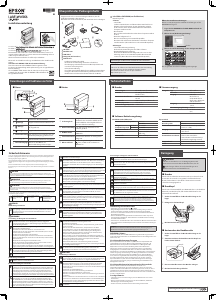

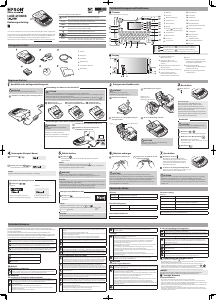

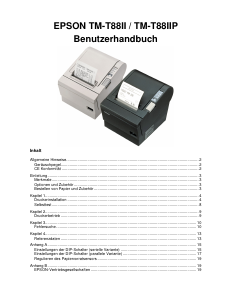

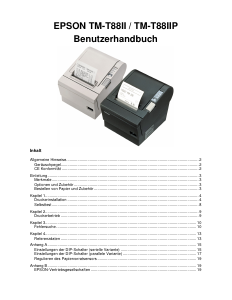
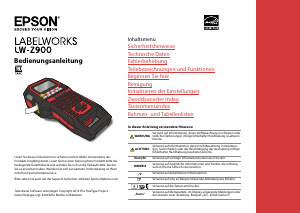
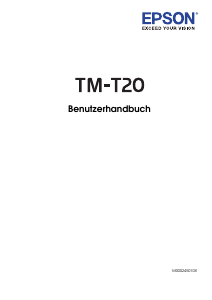
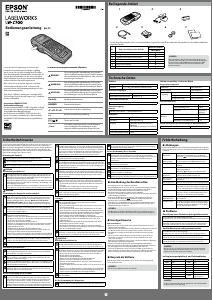
Diskutieren Sie über dieses Produkt mit
Hier können Sie uns Ihre Meinung zu Epson LW-600P LabelWorks Etikettendrucker mitteilen. Wenn Sie eine Frage haben, lesen Sie zunächst das Bedienungsanleitung sorgfältig durch. Die Anforderung eines Bedienungsanleitung kann über unser Kontaktformular erfolgen.